答案:VS Code主要通过安装“Code Spell Checker”扩展来纠正代码拼写错误。该扩展能自动标记拼写错误并提供快速修复建议,如更正、添加到字典或忽略。用户可通过settings.json配置自定义词汇、忽略词、启用语言等,实现个性化检查。此外,VS Code还支持语法检查、代码风格(Linting)、格式化(Formatting)、安全漏洞检测、代码复杂度分析等功能,全面提升代码质量。
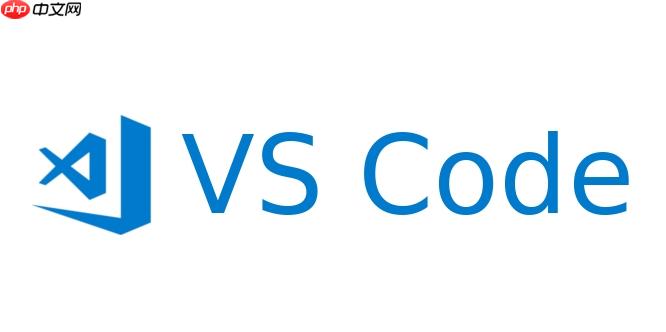
VS Code纠正代码拼写错误,主要依赖于其强大的扩展生态和内置的语言服务。最直接有效的方式是安装并配置一个专业的拼写检查扩展,例如广受好评的“Code Spell Checker”。它能智能识别代码中的拼写错误,并提供快速修复建议,大大提升开发效率和代码质量。
纠正VS Code中的代码拼写错误,通常需要几个步骤,从安装扩展到个性化配置,每一步都挺关键的。
首先,你要知道VS Code本身对“代码”的拼写检查能力是有限的,它更多关注语法和语义。所以,我们的主力工具是扩展。
安装“Code Spell Checker”扩展
Ctrl+Shift+X
使用“Code Spell Checker”进行拼写检查
Ctrl + .
Cmd + .
配置“Code Spell Checker”
Ctrl+,
Cmd+,
cSpell
"cSpell.words": ["myCustomWord", "anotherTerm"]
"cSpell.ignoreWords": ["tempVar", "debugLog"]
"cSpell.enabledLanguageIds": ["typescript", "javascript", "html", "markdown"]
"cSpell.language": "en,zh"
"cSpell.enabled": false
在我看来,这个扩展是每个VS Code用户都应该安装的。它不仅仅是找出拼写错误,更是在潜移默化中提升你的代码可读性和专业性。毕竟,一个变量名拼错了,有时候排查起来能让你抓狂。
这个问题问得好,其实不少刚接触VS Code的朋友都会有这个疑惑。说实话,VS Code本身自带的拼写检查功能,更多的是针对普通文本文件,比如Markdown、纯文本文件或者注释。它依赖的是操作系统层面的拼写检查,或者是一些基础的文本处理能力。
但对于代码本身,比如你定义的变量名、函数名、类名,VS Code默认是不会进行“拼写检查”的。它关注的重点是语法正确性、类型一致性(如果你用TypeScript这种强类型语言)以及代码结构。这是因为代码中的“单词”和自然语言中的单词差异很大,很多缩写、驼峰命名、蛇形命名,在自然语言里可能都是“错”的,但在代码里却是规范的。
所以,当你发现自己的VS Code没有对代码中的
myFunctionn
resposne
简单来说,如果你想要对代码中的变量、函数名等进行拼写检查,就必须安装一个专门的扩展。没有它,VS Code就像一个没有配备特定工具箱的工程师,虽然能做很多事,但某些专业活儿就力不从心了。
个性化配置是任何强大工具的关键,VS Code的拼写检查扩展也不例外。有时候,你可能不希望某个文件类型(比如编译后的JavaScript文件)被检查,或者想为特定项目添加一些独特的词汇。这些都可以通过修改VS Code的设置来实现。
我们主要通过
settings.json
Ctrl+,
Cmd+,
settings.json
以下是一些常用的配置示例:
全局禁用拼写检查: 如果你在某些极端情况下,比如正在处理一个大量使用非标准缩写的老旧项目,觉得拼写检查非常干扰,可以全局禁用它。
"cSpell.enabled": false
但我不建议长期这样做,因为拼写检查的价值还是很高的。
为特定文件类型禁用拼写检查: 这是更常见的需求。比如,你可能不想在
json
log
"cSpell.enabledLanguageIds": [
"typescript",
"javascript",
"html",
"markdown",
"python"
// 移除你不想检查的文件类型,例如 "json", "yaml"
]或者,你也可以通过
cSpell.ignorePath
添加自定义词汇: 这是我个人用得最多的功能。项目里总有一些独特的缩写、产品名称或者内部术语,它们在标准字典里是不存在的。
"cSpell.words": [
"myCustomModule",
"backendApi",
"frontendApp",
"reduxThunk",
"websockets"
]这些词汇会被添加到你的用户字典中,在所有项目中都不会再被标记为错误。如果你只想在当前工作区(项目)中生效,可以把这段配置放到
.vscode/settings.json
忽略特定词汇: 有时候有些词你就是不想让它检查,也不想添加到字典里,比如一些临时的变量名或者测试数据。
"cSpell.ignoreWords": [
"tempVar",
"dummyData",
"testUser"
]配置检查语言: 如果你写多语言文档或者代码注释中包含其他语言,可以配置检查多种语言。
"cSpell.language": "en,zh-Hans" // 启用英文和简体中文检查
注意,启用多种语言可能会增加一些性能开销,但对于混合语言的项目来说非常有用。
通过这些配置,你可以让拼写检查工具更加智能、更加符合你的开发习惯和项目需求,而不是让它成为一个干扰。灵活运用这些设置,能让你的开发体验更上一层楼。
VS Code在代码质量管理方面,远不止拼写检查这么简单。它是一个强大的集成开发环境(IDE),通过内置功能和丰富的扩展生态,能帮你发现和解决各种各样的代码问题,从低级的语法错误到复杂的逻辑缺陷,甚至代码风格和性能优化。
语法错误和语义错误: 这是最基础也是最重要的。VS Code内置了对多种语言的语法高亮和错误检测。比如,你忘记了一个分号,或者括号不匹配,它会立即用红色的波浪线标记出来,并给出错误提示。对于像TypeScript这样的语言,它还能进行强大的类型检查,在编译前就发现潜在的类型不匹配问题。这些错误通常由语言服务(Language Server)提供,是保证代码能正常运行的基础。
代码风格和格式问题(Linting & Formatting): 这可能是除了拼写检查外,最能提升代码可读性和团队协作效率的功能了。
潜在的逻辑问题和代码异味(Code Smells): Linting工具除了检查风格,也能发现一些潜在的逻辑问题。比如:
eval()
安全漏洞: 一些高级的Linting工具或者专门的安全扫描扩展,可以帮助你识别代码中潜在的安全漏洞。例如,在Node.js项目中,可能会提示你某个库存在已知的安全漏洞,或者你的代码中存在SQL注入、XSS攻击的风险。
代码复杂度和性能提示: 某些扩展可以分析你的代码复杂度,比如圈复杂度(Cyclomatic Complexity),帮助你识别过于复杂、难以维护的函数。一些性能相关的Linting规则也会提醒你,比如在循环中避免不必要的DOM操作,或者使用更高效的数据结构。
可访问性(Accessibility)问题: 对于前端开发来说,一些工具可以检查你的HTML结构和CSS样式是否符合Web可访问性标准,确保你的应用对所有用户都友好。
可以说,VS Code通过其强大的扩展生态,构建了一个全面的代码质量保障体系。从最基础的拼写、语法,到复杂的风格、潜在逻辑和安全问题,它都能提供有效的帮助。作为开发者,我们应该充分利用这些工具,让它们成为我们日常开发中不可或缺的“智能助手”。
以上就是vscode代码拼写错误如何纠正_vscode纠正代码拼写错误详细步骤的详细内容,更多请关注php中文网其它相关文章!

每个人都需要一台速度更快、更稳定的 PC。随着时间的推移,垃圾文件、旧注册表数据和不必要的后台进程会占用资源并降低性能。幸运的是,许多工具可以让 Windows 保持平稳运行。

Copyright 2014-2025 https://www.php.cn/ All Rights Reserved | php.cn | 湘ICP备2023035733号